檢視自己或其他人的許可權
Azure DevOps Services | Azure DevOps Server 2022 - Azure DevOps Server 2019
在本文中,瞭解如何檢視 Azure DevOps 中其他使用者的許可權或許可權。 如果您沒有存取功能或函式的許可權,您可以從正確的資源要求此功能。
您可以在下列三個層級設定和檢視權限:
如需詳細資訊,請參閱 開始使用許可權、存取權和安全組。
必要條件
- 您必須有要連線的專案。 如果您還沒有專案, 請建立一個專案。
- 您必須是專案有效使用者群組或專案集合有效使用者群組的成員,才能檢視許可權。
檢視專案層級許可權
執行下列步驟來檢視您或其他用戶的專案層級許可權。
注意
若要啟用預覽功能,如需專案許可權 設定 頁面的新使用者介面,請參閱啟用預覽功能。
登入您的專案 (
https://dev.azure.com/{Your_Organization/Your_Project})。選取 [項目設定>許可權]。
![顯示 [項目設定] 和 [許可權] 按鈕的螢幕快照。](../settings/media/shared/open-project-settings-permissions-preview.png?view=azure-devops)
選取使用者。 若要篩選清單,請在 [搜尋使用者] 方塊中輸入名稱。
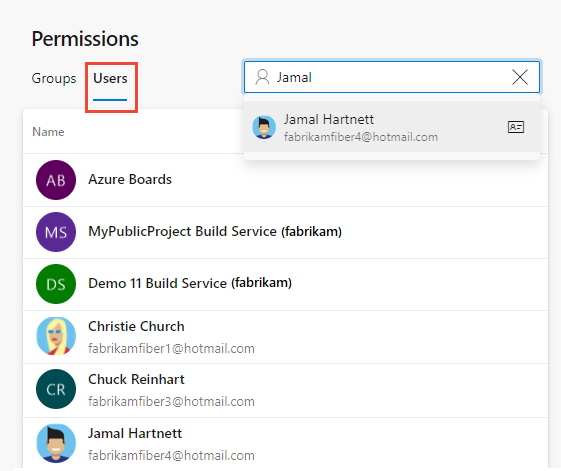
如果您的專案管理是使用群組完成, 請在開始輸入使用者名稱之後展開搜尋 。
選擇您想要的使用者。 該用戶顯示的專案層級許可權。 這些許可權是以使用者所屬的群組為基礎,或針對使用者帳戶特別設定的許可權。
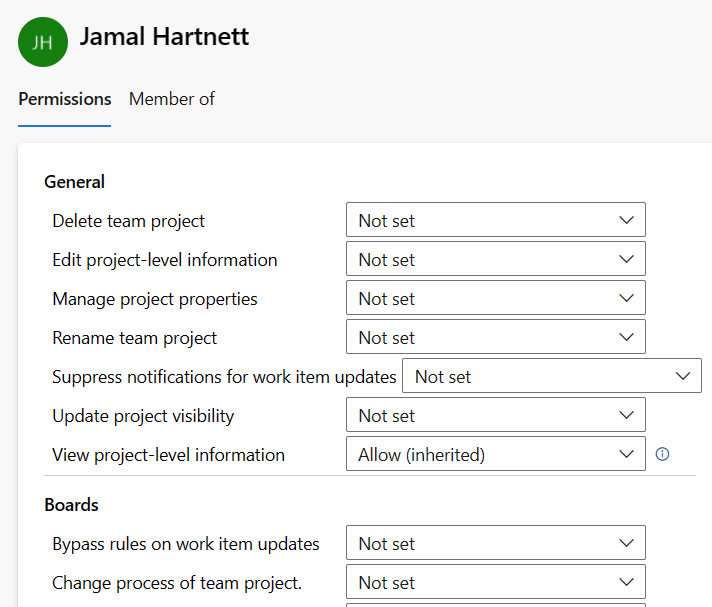
選取 [成員] 以查看使用者所屬的安全組和小組。
在下列範例中,Jamal Hartnett 屬於數個小組,而數個專案的專案集合 管理員 istrators 群組。
![螢幕快照:顯示 [許可權]、[成員] 索引標籤。](media/view-permissions/member-of-view-s154.png?view=azure-devops)
開啟 [項目設定]。
 選擇齒輪設定圖示,然後選取 [安全性]。
選擇齒輪設定圖示,然後選取 [安全性]。
在 [ 篩選使用者和群組] 方塊 中輸入用戶名稱。 系統會自動顯示以您輸入字元開頭的名稱。

選擇您想要的用戶名稱。 專案層級許可權是以使用者所屬的群組或用戶的許可權集為基礎。

選取 [成員] 以查看使用者所屬的安全組。
在下列範例中,Jamal Hartnett 屬於數個小組,而 Project Collection 管理員 istrators 群組。
![顯示入口網站、[安全性] 索引標籤、[用戶名稱]、[成員] 的螢幕快照。](media/view-permissions/view-permissions-member-of.png?view=azure-devops)
如需詳細資訊,請參閱 許可權和群組參考。
檢視組織或集合層級許可權
請執行下列步驟來檢視您或其他用戶的組織或集合層級許可權。
登入您的組織 (
https://dev.azure.com/{yourorganization})。選取組織設定。
![顯示 [組織設定] 按鈕的螢幕快照。](../../media/settings/open-admin-settings-vert.png?view=azure-devops)
選取 [許可權>專案集合] 管理員 istrators>成員。
![此螢幕快照顯示 [專案集合的許可權] 管理員 istrators 群組中的 [成員] 索引標籤。](media/view-permissions/project-collection-admin-users-s154.png?view=azure-devops)
檢視用戶的許可權和群組成員資格。 如需詳細資訊,請參閱檢視專案層級許可權中的先前步驟。
登入您的組織 (
https://dev.azure.com/{Your_Organization})。選取 [管理員 設定]。
![顯示 [管理員 設定] 按鈕的螢幕快照。](../../media/settings/open-admin-settings-vert.png?view=azure-devops)
選取 [安全性>專案集合] 管理員 istrators>成員。
![顯示 [安全性]、[專案集合] 管理員 istrators 群組、[成員] 索引卷標的螢幕快照。](media/view-permissions/collection-admins-vert.png?view=azure-devops)
檢視用戶的許可權和群組成員資格。 如需詳細資訊,請參閱檢視專案層級許可權中的先前步驟。
檢視物件層級許可權
執行下列步驟來檢視您或其他用戶的物件層級許可權。
- 登入您的組織 (
https://dev.azure.com/{yourorganization})。 - 移至 物件,然後開啟 物件的 [安全性] 對話框。 如需特定指示,請參閱下列文章:
適用範圍
Task
Wiki 和儀錶板許可權
Azure Repos、Azure Pipelines/DevOps(程式代碼、組建、測試、發行)許可權
Azure Boards 和工作追蹤許可權
- 區域和反覆項目路徑
- 工作項目查詢和資料夾
- 規劃許可權
下一步
相關文章
意見反應
即將登場:在 2024 年,我們將逐步淘汰 GitHub 問題作為內容的意見反應機制,並將它取代為新的意見反應系統。 如需詳細資訊,請參閱:https://aka.ms/ContentUserFeedback。
提交並檢視相關的意見反應
![顯示 [項目設定] 和 [安全性] 按鈕的螢幕快照。](media/view-permissions/open-security-project-level-vert.png?view=azure-devops)
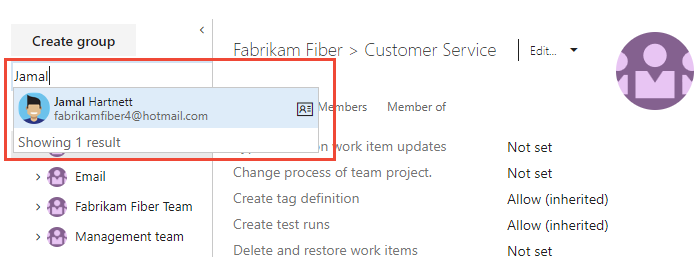
![顯示 [專案 管理員][成員] 索引標籤的螢幕快照。](media/view-permissions/project-level-user-permissions-vsts.png?view=azure-devops)
![顯示 [安全性] 索引標籤、[使用者名稱]、[成員] 索引標籤的螢幕快照。](media/view-permissions/project-level-member-of-permissions-vsts.png?view=azure-devops)